接入因特网的电脑必须装有什么
接入因特网的电脑必须装有:调制解调器或网卡。调制解调器或网卡是一台计算机要接入因特网需要安装的硬件设备;网卡是一块被设计用来允许计算机在计算机网络上进行通讯的计算机硬件,调制解调器是一种能够实现通信所需的调制和解调功能的电子设备。

通常,一台计算机要接入因特网,应该安装的设备是:调制解调器或网卡。
调制解调器或网卡是一台计算机要接入因特网需要安装的硬件设备。
调制解调器,是调制器和解调器的缩写 ,一种计算机硬件,它能把计算机的数字信号翻译成可沿普通电话线传送的模拟信号,而这些模拟信号又可被线路另一端的另一个调制解调器接收,并译成计算机可懂的语言。这一简单过程完成了两台计算机间的通信。
网卡是一块被设计用来允许计算机在计算机网络上进行通讯的计算机硬件。由于其拥有MAC地址,因此属于OSI模型的第2层。它使得用户可以通过电缆或无线相互连接。每一个网卡都有一个被称为MAC地址的独一无二的48位串行号,它被写在卡上的一块ROM中。在网络上的每一个计算机都必须拥有一个独一无二的MAC地址。没有任何两块被生产出来的网卡拥有同样的地址。这是因为电气电子工程师协会(IEEE)负责为网络接口控制器(网卡)销售商分配唯一的MAC地址。
想要查阅更多相关文章,请访问PHP中文网!!
Atas ialah kandungan terperinci 接入因特网的电脑必须装有什么. Untuk maklumat lanjut, sila ikut artikel berkaitan lain di laman web China PHP!

Alat AI Hot

Undresser.AI Undress
Apl berkuasa AI untuk mencipta foto bogel yang realistik

AI Clothes Remover
Alat AI dalam talian untuk mengeluarkan pakaian daripada foto.

Undress AI Tool
Gambar buka pakaian secara percuma

Clothoff.io
Penyingkiran pakaian AI

AI Hentai Generator
Menjana ai hentai secara percuma.

Artikel Panas

Alat panas

Notepad++7.3.1
Editor kod yang mudah digunakan dan percuma

SublimeText3 versi Cina
Versi Cina, sangat mudah digunakan

Hantar Studio 13.0.1
Persekitaran pembangunan bersepadu PHP yang berkuasa

Dreamweaver CS6
Alat pembangunan web visual

SublimeText3 versi Mac
Perisian penyuntingan kod peringkat Tuhan (SublimeText3)

Topik panas
 1379
1379
 52
52
 Apakah jenis kad rangkaian kad Ketam?
Oct 09, 2022 pm 02:42 PM
Apakah jenis kad rangkaian kad Ketam?
Oct 09, 2022 pm 02:42 PM
Kad ketam merujuk kepada kad rangkaian Realtek Ikonnya kelihatan seperti ketam, jadi ia dipanggil kad rangkaian kad ketam. Kad rangkaian ialah sekeping perkakasan komputer yang direka untuk membolehkan komputer berkomunikasi pada rangkaian komputer, membolehkan pengguna menyambung antara satu sama lain melalui kabel atau tanpa wayar. Realtek menggunakan ketam sebagai logo korporatnya dan berharap ia dapat meniru simbolisme ketabahan, keberanian dan keberanian ketam untuk mencabar secara semula jadi.
 Apa yang perlu dilakukan jika perisian tegar modem kosong
Mar 17, 2023 pm 03:25 PM
Apa yang perlu dilakukan jika perisian tegar modem kosong
Mar 17, 2023 pm 03:25 PM
Sebab dan penyelesaian untuk firmware modem kosong: 1. Jika isyarat dikunci, anda boleh membeli kad khas dan menggunakannya selepas retak 2. Jika jalur asas dalam sistem tidak betul, anda boleh menyalakan mesin, dan disyorkan untuk flash sistem versi yang sepadan dan terkini 3. Jika slot kad SIM rosak atau kad telefon mempunyai sentuhan yang lemah, anda boleh mengeluarkan kad dan memasukkannya semula.
 Apakah perbezaan antara lesen akses rangkaian dan percubaan akses rangkaian?
Sep 28, 2022 am 11:22 AM
Apakah perbezaan antara lesen akses rangkaian dan percubaan akses rangkaian?
Sep 28, 2022 am 11:22 AM
Perbezaan antara lesen akses rangkaian dan percubaan akses rangkaian: 1. Warna pada logo adalah berbeza Logo percubaan akses rangkaian berwarna hijau, manakala logo lesen akses rangkaian berwarna biru 2. Masa penggunaan kedua-duanya berbeza, dan percubaan akses rangkaian adalah Pengguna diberi tempoh percubaan selama setahun, tetapi lesen akses rangkaian adalah untuk kegunaan langsung tanpa had masa.
 Bagaimana untuk menyemak sama ada kad rangkaian adalah normal di Linux
Mar 22, 2023 am 10:08 AM
Bagaimana untuk menyemak sama ada kad rangkaian adalah normal di Linux
Mar 22, 2023 am 10:08 AM
Cara menyemak sama ada kad rangkaian adalah normal di Linux: 1. Semak status kad rangkaian melalui arahan "mii-tool" 2. Semak status rangkaian melalui "status rangkaian" 3. Semak maklumat semua antara muka rangkaian; Linux melalui arahan "ifconfig -a" 4. Tanya maklumat kad rangkaian melalui arahan "ethtool".
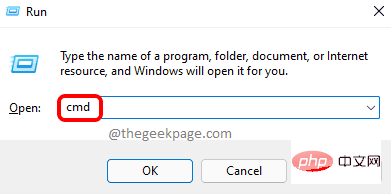 Betulkan: Modem melaporkan kod ralat 651 dalam Windows 11, 10
Apr 20, 2023 am 09:04 AM
Betulkan: Modem melaporkan kod ralat 651 dalam Windows 11, 10
Apr 20, 2023 am 09:04 AM
Beberapa pengguna Windows baru-baru ini mengadu bahawa apabila mereka cuba menyambungkan modem pada PC mereka untuk mengakses Internet, ia menghasilkan ralat yang menyatakan bahawa modem (atau peranti lain yang disambungkan) melaporkan masalah dengan kod ralat 651 dan tidak dibenarkan menyambung ke sistem. Isu ini mungkin disebabkan oleh kegagalan sistem atau modem, pemacu kad rangkaian yang sudah lapuk, pilihan auto-tala tidak dilumpuhkan, dsb. Dengan mengingati semua perkara ini, artikel ini akan menunjukkan kepada anda pelbagai pembetulan yang mungkin dapat menyelesaikan isu ini dan membolehkan pengguna menyambungkan modem ke sistem. Jika anda menghadapi isu yang sama, baca terus untuk mengetahui lebih lanjut. Sebelum itu, anda boleh mencuba penyelesaian yang diberikan di bawah - Mulakan semula sistem anda beberapa kali dan semak sama ada isu itu dapat diselesaikan
 Bagaimana untuk menyahpasang pemacu kad rangkaian pada win11
Dec 28, 2023 pm 07:04 PM
Bagaimana untuk menyahpasang pemacu kad rangkaian pada win11
Dec 28, 2023 pm 07:04 PM
Ketidakpadanan pemacu kad rangkaian akan mengakibatkan ketidakupayaan untuk mengakses Internet secara normal, tetapi ia tidak boleh dikemas kini seperti biasa Pada masa ini, anda boleh menyahpasang pemacu kad rangkaian dalam win11 dan kemudian memasangnya semula untuk menyelesaikan masalah untuk mengendalikannya dalam pengurus peranti. Tutorial menyahpasang pemacu kad rangkaian dalam win11: 1. Pertama, klik kanan "Logo Windows" di bahagian bawah 2. Kemudian klik pada "Pengurus Peranti" dalam menu klik kanan 3. Selepas membuka, kembangkan "Rangkaian Penyesuai" dan cari peranti kad rangkaian. 4. Kemudian klik dua kali untuk membuka peranti yang anda ingin nyahpasang pemacu, masukkan "Pemacu" 5. Akhir sekali, pilih "Nyahpasang Peranti" untuk menyahpasang pemacu kad rangkaian win11.
 Bagaimana untuk menyemak kad rangkaian dalam linux
Jan 05, 2023 pm 02:16 PM
Bagaimana untuk menyemak kad rangkaian dalam linux
Jan 05, 2023 pm 02:16 PM
Cara menyemak kad rangkaian dalam Linux: 1. Semak maklumat antara muka rangkaian melalui arahan "ifconfig" 2. Semak senarai peranti kad rangkaian melalui "lspci | grep -i 'eth'" atau "lspci | grep -i; net"; 3. Gunakan arahan "iwconfig" untuk menyemak sama ada terdapat peranti kad rangkaian wayarles pada peranti; 4. Gunakan arahan "ethtool" untuk menanyakan parameter kad rangkaian konfigurasi.
 Bagaimana untuk menyemak kad rangkaian linux
Aug 04, 2023 pm 01:50 PM
Bagaimana untuk menyemak kad rangkaian linux
Aug 04, 2023 pm 01:50 PM
Cara menyemak kad rangkaian dalam Linux: 1. Gunakan arahan ifconfig, yang merupakan salah satu arahan yang paling biasa digunakan dalam sistem Linux dan digunakan untuk melihat dan mengkonfigurasi antara muka rangkaian 2. Gunakan arahan ip, yang merupakan satu lagi alat yang berkuasa; untuk pengurusan rangkaian dalam sistem Linux ;3 Lihat fail /proc/net/dev untuk mendapatkan statistik rangkaian yang lebih terperinci daripada arahan ifconfig dan ip.



